- Korjaa epäselviä, hiljaisia, nykiviä tai mustan näytön videoita.
- Korjaa videoita, joita ei voida avata tallennuksen, muuntamisen tai siirron aiheuttamien vaurioiden vuoksi.
- Käytä tekoälyteknologiaa palauttaaksesi videon laadun, resoluution, kooderin, bittinopeuden ja paljon muuta.
6 parasta epäselvien videoiden korjausohjelmaa vuonna 2025: Kumpaa pidät parempana
Ovatko lataamasi videot epätarkkoja, rakeisia, sumeita tai jopa epätarkoita?
Nämä ongelmat voivat vaikuttaa merkittävästi katselukokemukseesi ja aiheuttaa sen, että menetät tärkeitä yksityiskohtia videomateriaalista. Onneksi monet kehittäjät ovat tunnistaneet tämän ongelman ja julkaisseet... epäselvien videoiden korjaimet joita on helppo käyttää jopa ilman kokemusta videoparametrien käsittelystä. Näiden työkalujen laatu kuitenkin vaihtelee suuresti, joten on tärkeää tehdä perusteellinen tutkimus ennen tuotteen valitsemista.
Tässä artikkelissa on koottu lista kuudesta markkinoiden käyttäjäystävällisimmästä videonlaadun korjausohjelmasta, mukaan lukien niiden esittelyt sekä hyvät ja huonot puolet. Lue artikkeli läpi ja valitse tarpeisiisi parhaiten sopiva.
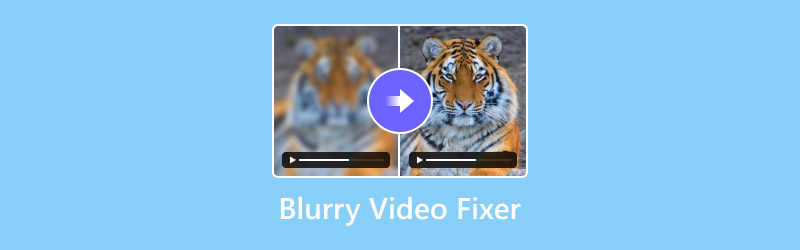
SIVUN SISÄLTÖ
Osa 1. Kuusi parasta epäselvien videoiden korjaajaa vuonna 2025
Siirrytäänpä suoraan asiaan. Tarkastelemme tässä artikkelissa esiteltyjä kuutta epätarkkuuden korjaajaa, niiden toimintoja sekä etuja ja haittoja.
Vidmore Video Fix
Aloitetaanpa siitä Vidmore Video FixTämä on työkalu, joka on suunniteltu korjaamaan mistä tahansa syystä vaurioituneita videoita. Olipa videosi epäselvä, pikselöity, rakeinen, hiljainen tai nykii toiston aikana, tämä työpöytäohjelmisto voi palauttaa sen alkuperäiseen tilaansa yhdellä napsautuksella. Se voi jopa korjata tiedostoja, jotka ovat täysin toistamattomia tai joista on kadonnut tietoja.
Vidmore Video Fixin käyttämiseksi sinun tarvitsee vain ladata vioittunut video ja samalla laitteella tallennettu näytevideo. Ohjelmisto käyttää sitten näytettä videon visuaalisen sisällön palauttamiseen.
Voimme tiivistää sen pääominaisuudet seuraavasti:
Tässä on opas videoiden korjaamiseen Vidmore Video Fixillä.
Vaihe 1. Lataa ja asenna Vidmore Video Fix.
Vaihe 2. Lataa vioittunut tai toistamaton videotiedosto napsauttamalla vasemmanpuoleisessa paneelissa olevaa punaista plus-painiketta.

Vaihe 3. Etsi toimiva video, joka on tallennettu samalla laitteella tai peräisin samasta lähteestä kuin vioittunut tiedosto. Varmista, että molemmat videot ovat samassa muodossa.
Tuo tämä esimerkkivideo referenssiksi napsauttamalla oikealla olevaa sinistä plus-painiketta.

Vaihe 4. Kun sekä rikkinäinen video että esimerkkivideo on lisätty, napsauta Korjaus -painiketta aloittaaksesi palautuksen.

Klikkaus Esikatselu tarkistaaksesi tuloksen.
Jos olet tyytyväinen, klikkaa Tallentaa viedäksesi korjatun videon tietokoneellesi.
Wondershare Repairit
Vidmore Video Fixin tavoin on olemassa toinen hyödyllinen työpöydän epätarkkojen videoiden korjausohjelma nimeltä Wondershare Repairit. Kuten Vidmore Video Fix, se tukee vaurioituneiden videoiden korjaamista kaikissa tilanteissa, kuten riittämättömän tallennustilan, tallennuslaitteiden fyysisten vaurioiden, video-ohjelmistojen kaatumisten, tiedostovirheiden, siirtovaurioiden ja muiden ongelmien sattuessa. Videoiden lisäksi Wondershare Repairit voi myös... korjata epäselviä kuvia, tiedostoja, äänitiedostoja ja sähköposteja. Sinun ei enää tarvitse huolehtia tärkeiden tietojen menettämisestä.
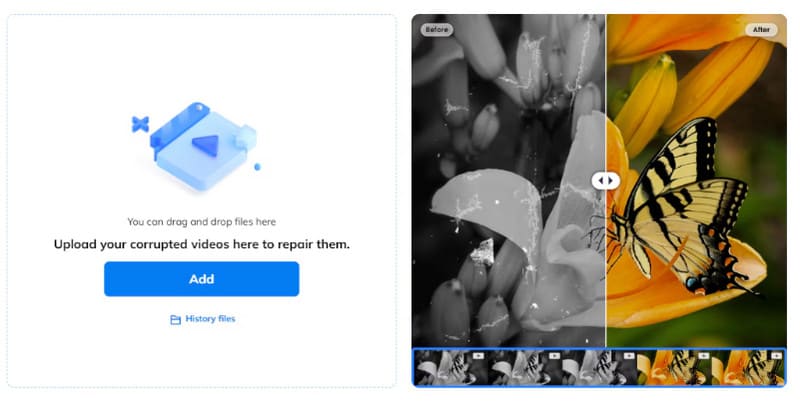
Plussat:
- Helppokäyttöinen, jopa aloittelijoille.
- Erittäin yhteensopiva. Voi korjata lähes kaikki suositut videoformaatit.
Haittoja:
- Tilaushinnat ovat erittäin kalliita.
- Ilmaisversiossa on rajoitettu toiminnallisuus.
Fotor Video Clearer
Onko sinulla epäselviä ja vioittuneita MP4-, WMV-, MOV-, VOB-, AVI- ja WebM-muotoisia videoita? Lähetä ne vain verkossa Fotor Video Clearerille korjattavaksi. Sinun ei tarvitse ladata tai asentaa mitään. Sen tekoälyllä toimiva videon kirkastaja voi automaattisesti poistaa epäterävyyden, säätää kirkkautta ja tasapainottaa värejä.
Kun videon korjaus on valmis, voit ladata teräväpiirtotulokset tai jakaa ne suoraan sosiaalisen median alustoilla.
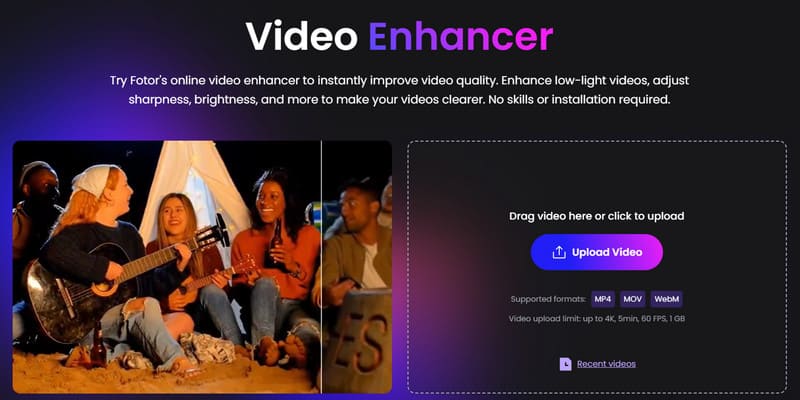
Plussat:
- Sopii sosiaalisen median videoiden käsittelyyn (kuten TikTok ja Instagram).
- Ei laiterajoituksia; toimii sekä mobiili- että pöytäkoneilla.
Haittoja:
- Tukee rajoitettua valikoimaa videoformaatteja.
- Huono suorituskyky pitkiä videoita käsiteltäessä, alttius kaatumisille tai jumiutumiselle.
Media.io Video Cleaker
Saatavilla on myös videonkirkastusohjelma, jota voidaan käyttää sekä matkapuhelimissa että tietokoneissa – Media.io Video Clearer. Tämän verkkotyökalun vahvuus on sen kyky tukea selkeyden, kirkkauden, resoluution ja värin manuaalista säätöä sekä tehosteiden reaaliaikaista esikatselua ennen tulostusta.
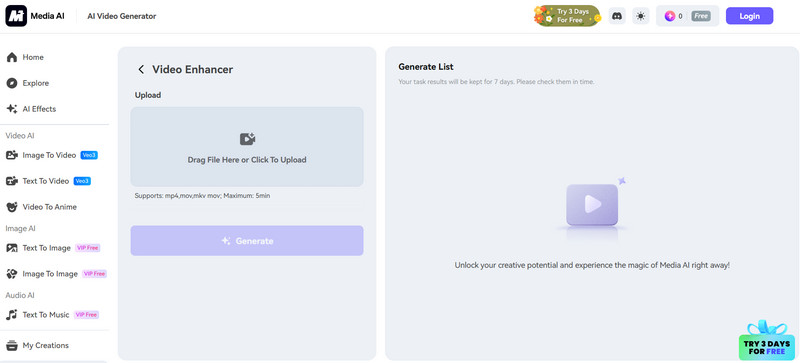
Plussat:
- Tukee reaaliaikaista videon esikatselua.
- Tarjoaa integroidun videonmuokkausohjelman, joka tukee rajaamista, kääntämistä, leikkaamista jne.
Haittoja:
- Ilmaisilla tileillä on rajoitettu määrä käyttökertoja päivässä.
- Videoiden latauksen pituus on rajoitettu viiteen minuuttiin.
Kapwing Video Cleaker
Kapwing Video Clearerin erottaa muista tuotteista sen tuki mukautettavalle lähtöresoluutiolle. Sen avulla käyttäjät voivat hallita täysin jokaista yksityiskohtaa videoita korjatessaan ja säätää resoluutioasetuksia nopeasti intuitiivisella liukusäätimellä ilman, että videon kokoa tarvitsee muuttaa manuaalisesti.
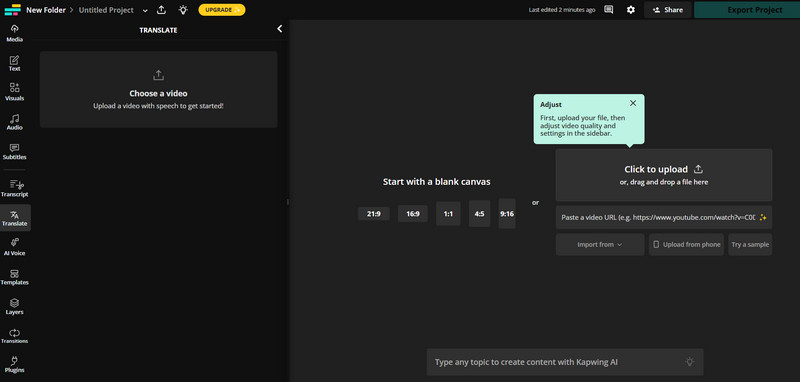
Plussat:
- Laajat ja yksityiskohtaiset mukautusvaihtoehdot.
- Ilmainen kokeilujakso, ei rekisteröitymistä vaadita.
Haittoja:
- Vesileima vienneissä ilmaisversiossa.
Clido-videonpuhdistusohjelma
Jos etsit kevyintä ja selkeintä sivua, Clido Video Cleaner on oikea valinta. Siinä ei ole häiritsevää tietoa – vain painikkeita ja tarvittavat ohjeet.
Tämä ilmainen sumeiden videoiden selkeytysohjelma tukee kirkkauden, kontrastin, kylläisyyden jne. säätämistä, jotta sumeat videot näyttävät selkeiltä. Ja se on täysin ilmainen, eikä sinun tarvitse ladata kolmannen osapuolen ohjelmistoja tai sovelluksia.
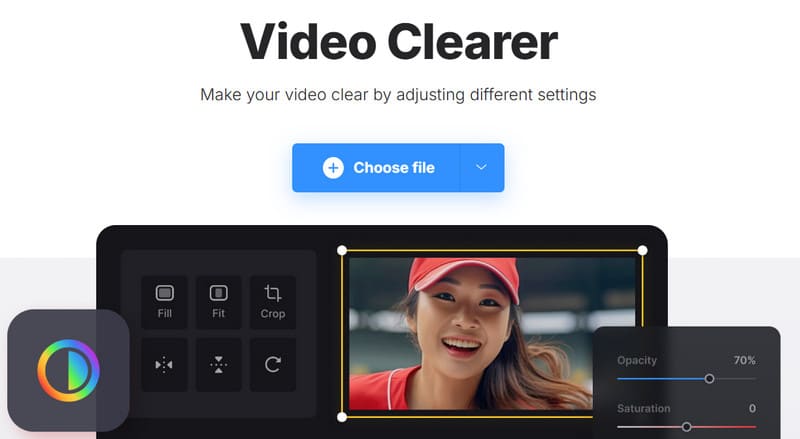
Plussat:
- Yksinkertainen käyttöliittymä ja selkeä toimintalogiikka
- Käytettävissä millä tahansa laitteella.
Haittoja:
- Hidas videon lataus.
- Perustoiminnot, ei pysty korjaamaan vakavasti vaurioituneita videoita.
Osa 2. Usein kysytyt kysymykset epäselvien videoiden korjaajista
Miten korjaan videon selkeyden?
Voit käyttää ammattimaista videon muokkaustyökalut tai korjaustyökaluja, jotka auttavat sinua. Kokeile säätää kuvan kirkkautta, kontrastia ja muita parametreja. Voit käyttää ammattimaisia ohjelmistoja, kuten Vidmore Video Fix, korjataksesi epäterävyyden ja epätarkkuuden.
Kuinka korjata video tekoälyn avulla?
Monet tekoälyteknologiaa käyttävät videoiden korjausohjelmistot ja tekoälyä tukevat online-videoiden korjausalustat voivat auttaa sinua. Noudata heidän ohjeitaan ladataksesi alkuperäisen videon ja esimerkkivideon, niin he suorittavat korjauksen vain muutamassa sekunnissa.
Miten videosta saa kirkkaamman ja selkeämmän?
Kokeile ensin säätää kirkkautta, kylläisyyttä, kontrastia, lämpötilaa ja läpinäkyvyyttä videonmuokkausohjelmistolla. Tämä antaa yleensä huomattavia tuloksia. Jos ongelma jatkuu, suosittelemme ammattimaisten työkalujen, kuten Vidmore Video Fixin, käyttöä.
Johtopäätös
Kuuden joukossa epäselvien videoiden korjaimet Kuten edellä mainittiin, on olemassa sekä työpöytäohjelmistoja että verkkoalustoja. Suorituskyvyn ja helppokäyttöisyyden perusteella Vidmore Video Fixer on vakain ja luotettavin valinta. Se voi korjata videoita kaikissa tärkeimmissä suosituissa formaateissa, olipa videosi sitten epäselvä tai vioittunut eikä sitä voida toistaa ollenkaan. Yksityiskohtaiset käyttöohjeet on esitetty tässä artikkelissa. Käynnistä se laitteellasi nyt ja katso, toimiiko se.




